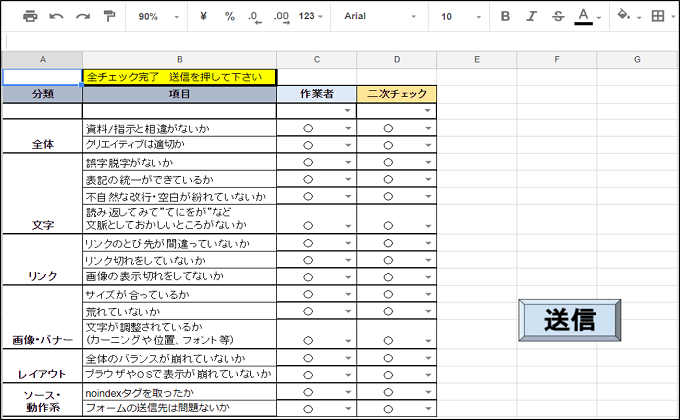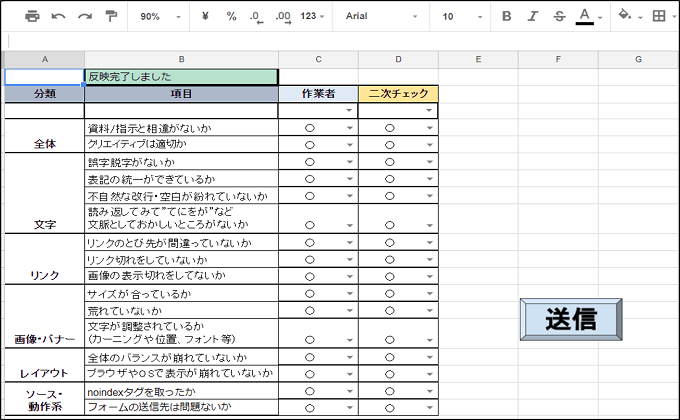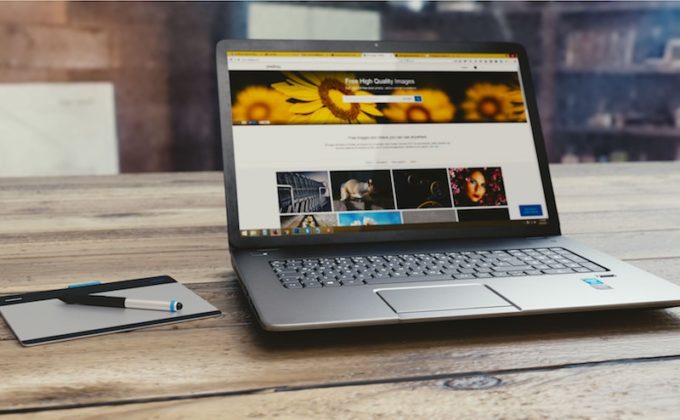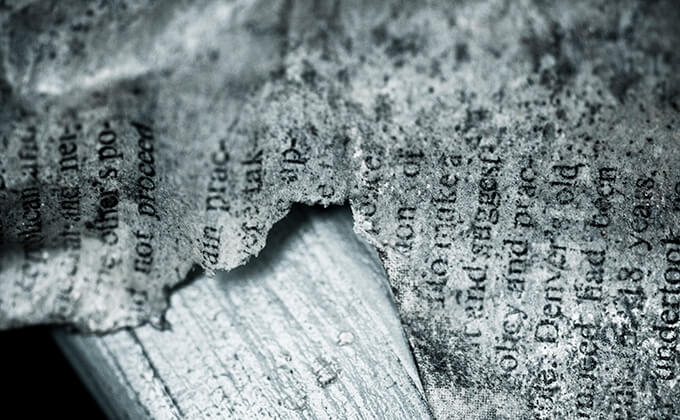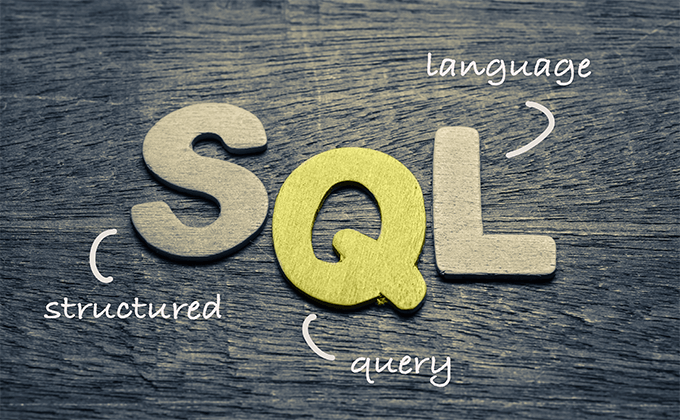みなさん、こんにちは。
ジーニアスウェブの上野です。
年始から留まることの無い寒さが続いております。
そんな中、地元の高校が暖を取るためのストーブで
生徒が肉を焼いた結果、ストーブが没収されるというニュースを見ました。
何とも居た堪れない内容ですが、彼らに一日も早いストーブ返還を願っています。
今回は、業務で触れることの多いGoogle Apps Scriptsについて
私の使うマニアック(だと思っている)で役立つちょっとしたテクニックを
ご紹介いたします。
○作ったスクリプトを仕込む○
エディタで作成したスクリプトは、ファンクション名を選択することで実行が可能です。
作者が使ったり、挙動の確認を行う場合はこの方法で問題ないと思われます。
しかし、作ったシートを複数人に共有。
もしくは、GASの知識がない人も使うことになった場合、
その都度エディタを開いて実行…ではシートを作った意味が薄れてしまいます。
「誰にでも使える」を目指す場合は、以下の方法をおススメします。
上図は描画で設置した画像にスクリプトを当てはめたものになります。
この画像が実行ボタン(トリガー)になっていて押すことで設定した
ファンクションが実行されます。
設定の方法は
①画像を配置する
②編集アイコンクリック→「スクリプトの割り当て」を選択
③実行するファンクション名を貼り付ける
こちらの3ステップです。
○一度に複数のスクリプトを実行する方法○
書いていることの意味が若干わかりにくいと思います。
例として、「計算を行うスクリプト」「指定した内容を転記するスクリプト」
挙動の異なる二つのスクリプトがあり、「計算結果を出してから転記まで一括で」
と一連の流れを一回の動作で収める方法になります。
スクリプトの内容を一つすれば良いのではと思われるでしょうが、
すでに組んであるもの同士を組み合わせるとなると、同名で内容の違う変数を使っていた場合、
予期せぬ挙動が起きた場合と起きたら面倒な問題点が出てきます。
どちらが正しいかは、内容によって変わって来ますのでここでは
「最小限の手間で済ませる」を優先にご紹介をさせていただきます。
設定の方法は
①複数のファンクションを実行するファンクションを作る。
function myFunction() {
Function_A();
Function_B();
Function_C();
}
②先述した画像に「スクリプト割り当て」で①を登録する。
この2ステップです。
新規で作ったファンクションの中身で、実行したいファンクション名を呼び出して
います。
○さいごに マニアックな疑問の解決方法○
最後にご紹介をさせて頂きたいのが下記サイトになります。
こちらは、私もよく使うサイトで、エンジニア技術に特化した質問サイトになっています。
特化だけに返答率はかなり良いです。
質問する側、答える側両方ともゲーム感覚でできるので使っていて楽しいです。
今後も業務内で見つけた役立ちそうな知識について
ご紹介をさせて頂きます…それでは。